やっぱり、イチオシは、VAIO Zになっちゃうんだよねぇ。
1kgちょいの超軽量っしょ?
低消費電力版じゃなく、通常電圧版CPUっしょ?
画面は13型フルHDっしょ?
バッテリー9時間オーバーっしょ?
いいだしたらキリないほどの、いいとこ満載。
それが、、、VAIO Zだっ!

↑フツー、新製品ブログのトップ写真にこんなの選ぶか?^^;理由は最後に。
さて、、、久しぶりに、ほざきます。
「VAIO Zをこよなく愛する店長野田!!!!」
いろいろ反論意見多いけどね・・・↓
光学式ドライブは外付でいいじゃーん。
なにもかも欲張るのもいいけど、光学式ないほうが超軽いじゃーん。
ちょっとくらいの不便なんか気にしなーい。
ということで、、、従来のVAIO Zのおさらいを、当ブログより引用&修正し、、、どうぞ!
そして、最後に、2012夏モデルの進化点をまとめてあるんで。
●VAIO Z は、こんな最強モバイルPCだ!


●やっぱり、超軽量、超薄型っしょ?
だれがなんと言おうと、、、見た瞬間、そして、手にした瞬間・・・
軽っ、薄っ!
と思うのは間違いないはず。
はじめて、手にするなら、、、驚くこと間違いなしっ!

左:前シリーズZ、右:新Z

どうしても、前シリーズZと比較することになるのが心苦しいが・・・。
まず、、、200gの軽量化。1円玉200枚。水200cc。ミニ缶リアルゴールド1本。前Zから、15%の軽量化。。。んー、どれも、、、ピンと来ない?^^;
そして、やはり、最も強烈なのが、フルフラットな16.65mm。手前も奥も、、、全部16.65mm。完全フラット!すごい!フラットだと、カバンとかへの収納もスムーズなんだよねぇ。。。この薄型化のために、VAIO Xで培った技術が投入されている。片面実装基板、薄型有線LAN端子、薄型D-SUB端子。
●軽くて薄いのに、、、強い!

アルミニウム製キーボード面を、カーボン素材の天板&底シャーシーでサンドイッチ。
断面は六角形(ヘキサシェル)で強度とデザインを両立。
シルバーなヒンジ部は、アルミニウム製。真ん中に、「SONY」の文字が刻印されている!
さらに、、、リチウムイオンポリマーバッテリー自体を構造体として、コインで脱着可能な8本のビス固定。これで、さらに強度アップ!

↑赤丸が、ゴム足もかねた固定ビス。青が金属ビス。どれもコインで脱着可能。
ついでに、、、右はし上下に並んでるのがファンの吸気口。
上部センターにあるのが、ゴム製のシートバッテリー用端子のカバー。
左のT字になってるのが、、、本体に装着されてないと思われがちな、、、有線LAN端子。

↑3本中、、、左と右が、金属ビス。真ん中のが、ねじ山部分が短くて写ってないけど、ゴム足ビス。

↑バッテリー形状などは、VAIO Xで培った技術を踏襲しているようだ。
柔らかいはずのリチウムイオンポリマーだけど、、、おそらく、なんらかの補強を施しているんじゃないだろうか?かなり強度のあるバッテリーになってて、がっちり本体ビス固定することで、ボディ全体の剛性を大幅にアップしている。

↑一般的には、このクラスのPCで、こんな持ち方すると、剛性が心配で、設計者が真っ青になるらしいが、新型Zは、へっちゃら。
●液晶開閉=本体傾斜変化
こういうギミック好きっすねぇ。
っていうか、薄いと、奥から傾斜しないと、キーが打ちにくいと思う体質なもので、助かる。
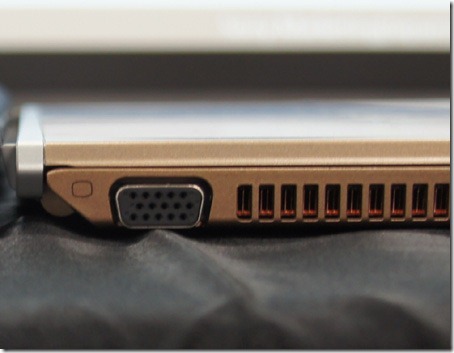
↑閉じた状態だと、言うまでもなくフラット。

↑ 液晶を開くと、、、ヒンジ部と硬質ゴム足により、自然と全体的に傾斜がつく。キーが打ちやすい。ちなみに、その硬質ゴムというか、軟質プラスチックというか、、、底面ゴム足とは違い、かなり硬く、開閉時に机などにひっかからずスムーズに開閉できた。すり減ることも少なそう。
●インターフェースも、かなりのこだわり
モバイル時のコトを考えると、、、VAIO Z本体の、インターフェースも気になるところ。

↑左側面奥には、アナログディスプレイに接続できるよう、D-Sub端子も装備。
プレゼン用に使用されているプロジェクターは、まだまだ、HDMI非対応のもの多いしね。

↑右側面も、なるべく奥側に端子が配置され、マウス操作の右手のジャマにならない。
向かって左から、デジタルノイキャンへカスタム可能なヘッドホン端子、VAIO X同様の超薄型有線LAN端子、HDMI端子、ACアダプター接続時VAIO電源オフでも給電可能なUSB端子、PowerMediaDockと「光」接続し、普段はUSB3.0と使用可能なUSB3.0端子、AC端子。
※USB3.0端子と表現してるけど、規格以外の端子(Dock用光ケーブル端子)を搭載しているため、規格上は、USB3.0と呼んではいけないらしい。USB3.0と同等の働きをするのは間違いないが。。。(カタログには、ドッキングステーション/USBコネクタと書かれてる)
右利き前提で言えば、端子類は極力、左側面に配置して欲しいところだけども、、、奥側にあるのがせめてもの救い。
●熱対策もしっかりと!
熱対策は、絶対無視できない。
ここまでハイパワーなマシンで、しかも、薄型だと、なおのこと。

↑ファンは、ダブル!デュアルファンっすよ!左は、本体裏面の吸気口。
騒音にも気を遣い、、、なにやら、2枚のファンをそれぞれ、羽根の枚数を変えていると。
実際にそれぞれ、数えてみた!

これも聞いたとおりで、それぞれ素数の枚数。毎回同じところで同じ羽根がこんにちはしないような配慮だそうな。
しかも、よくみると、羽根の向きが、少しずつ変化していっている。
機械屋さんなら、このへんのうんちくをおわかりだろうけど。
たしかに、静かだった。

↑デュアルファンということもあり、排気口は、側面半分を占める。
排気口の向こうには、かなり細かいスリットなヒートシンクがぎっしりと。

また、吸気口は、、、キーボード面に盛りだくさん。
両サイドスリットの上に、キー1つ1つの上下左右の隙間からも取り入れるそうな。
ってことで、当然、キーボードウェアは使用不可とのこと。
夏場、吸気による空気の流れで、手が涼しくなる?なわけはないか(笑
●キーボードとタッチパッド

もちろん、キートップは、パームレストよりは下がってるわけで。これだけ薄くなると、キー分下がるだけでも、大騒ぎ。キーボード左右にゆとりがあるように見えるが、実は、右側のゆとり部分には、キーと同じ高さにに各インターフェース端子類が並んでいるわけだ。「キーボードの下に端子があるんじゃなくて、同じ高さにある」これで、さらに薄型化につながるわけだ。

↑それだけ、大変な思いをして薄型化してるのに、、、まだがんばります!
キー、、、バックライトで光ります!しかも、、、キートップ印字によるしばりなし!日本語配列も、英字配列も、カナ無し日本語配列も、3パターンすべて、光る!(+5,000円)バックライト搭載、非搭載で、、、タッチ感、指触り感の違いはなしっ!とにかく、しばりないから、光らせたいかどうかだけで選べる。
どっちかっていうと、、、別に暗いところで使わないからなぁ・・・そんな理由じゃないっ!とりあえず、光らせちゃおう!かっこいいもん・・・。
そんな店長野田は、光らせなかったから、かなり後悔^^;

タッチパッドもなかなかのもの。
見ての通り、左右のクリックボタン、境界がない。タッチパッド自体と一体になってる!だから、美しい。ホコリが入りにくい!
タッチパッド部分は、メッシュでいい感じの滑り。
そして、、、マウスのプロパティ見たけど、ソフト的には特にコントロールできないようだけど、なんと、、、某アップルのマックエアのように、タッチパッド自体が、機械式クリックボタンになっていた!さらに、、、右クリックボタンを軽く触れていると、タッチパッドボタンが右クリックに変化する。。。す、すごい!
さらに、、、キー入力時に親指の腹あたりが、タッチパッドに触れたりして、マウスカーソルが、行方不明、、、なんてことがよくあるが、その防止用に、マウスプロパティで感度調整し、大きめの面で触れた場合には無効にできる。たしかに、かなりラフに親指の腹でタッチ操作しても、マウスは動かなかった!個人差あるだろうから、できたら調整はしたほうがいいと思う。これで、マウス使うし、タッチパッドは無効にしとこう。なんて、悲しい設定はいらなくなるだろう。
(先日のドライバーアップデートで、誤動作は本当に皆無になった)
●Power Media Dock

↑こんなイメージでお使いください。。。

↑本体と同時購入時のみ、おそろいのカラーになる。
アクセサリー単品販売モデルは、ブラックのみ。
Power Media Dockは、、、主に、光学式ドライブと、従来のZでいうところのSPEEDモード時に使用されるオンボードじゃない、グラフィックス(AMD Radeon HD 7670M(1GB))が、搭載されている。
Power Media Dockを接続すると、自動的に、オンボードのIntel HD Graphics 4000から、Radeonグラフィックスへ切り替わり、光学式ドライブがマウントされる。
なお、ソニーストアVOMモデルでは、BDドライブ、DVDドライブ、Power Media Dockなしの3つから選べる。

↑Power Media DockとVAIO Zとの接続には、Power Media Dockに直付けされた、専用ケーブルを使用する。端子は、↑USB形状+Power Media Dockから電源供給するためのAC端子がセットになったインターフェースを使用する。

↑VAIO本体側は、ACアダプターの位置からも想像できるように、すぐとなりにあるUSB3.0端子を使用する。
が、、、接続の規格自体は、USB3.0ではない。

なんと、USB端子内に配置された、2本の光ケーブルを使用する!このインターフェースは、インテルとの共同開発とのこと。
そのデータ伝送の規格が、、、話題の、Thunderbolt(コードネーム:ライトピーク)なわけだ。(ソニーとしては、特に、Thunderboltやライトピークの言葉は使用しないとのこと)
Thunderbolt専用端子を設けず、USB3.0端子内に「間借り」することで、Dock未使用時にも、汎用的なUSB3.0として使用できる。モバイルPCにとっては、端子一つ稼げるだけでも大きいしねぇ。

↑Power Media Dockには、背面に、D-SUB、HDMI、有線LAN、USB3.0、USB(写真左端で切れてしまってるけど^^;)、、、それと、縦起き時のトップ部に、もひとつ、USB端子を配置。


↑縦置き時には、付属の専用スタンドを使用。十分安定する位の重量。

↑裏面は、滑り止め防止に効果のあるラバー製。VAIOロゴがさりげなくしこまれてたり。
Power Media Dockの脱着について。
VAIO Zの電源がオンでもオフでも、脱着可能。
装着時は、接続するだけ。電源オン時の場合は、自動的に、インテルグラフィックスから、Power Media DockのRadeonグラフィックスへ切り替わる。なお、Windowsを起動しないで使用する、Quick Web Access機能使用時に限って、電源オフのときに接続しておかないとPower Media Dockは使用できない。
切り離し時には、↓端子のUnlockボタンを押す。

↑接続中は、Unlockボタンがオレンジに点灯する。切り離し操作完了時には消灯する。

↑切り離し動作が完了すれば、「装着解除が完了しました」と、画面内に表示され、Unlockボタンが消灯する。これで、ケーブルをはずすことができる。

↑Power Media Dock使用時には、4画面もの拡張が可能。
1&2.インテルグラフィックスによる出力
3&4.Radeonグラフィックスによる出力。
4画面すべてを拡張モニターとして、別々の画面表示が可能。
また、1と2を同じ、2と3を同じ画面としての利用も可能。
●超高速SSD搭載

VOMモデルに限り、第3世代SSD(SATA3.0 転送速度6Gbps)が搭載される。
(一般店頭モデルや、従来Zは、第2世代 転送速度3Gbps)
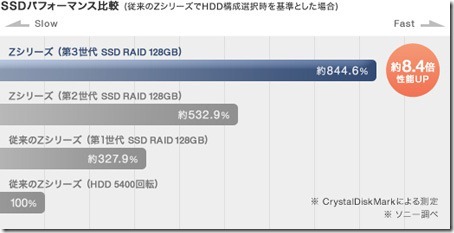
とにかく、、、第3世代は、、、速い。(最速13秒起動だそうな)
ちなみに、VOMでは、標準128GB、256GB、512GBが用意されるが、容量が大きいほど高速になる。が、、、
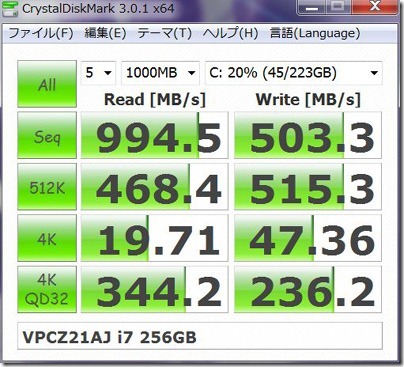
↑Z21 SSD256GB
ちょっとビミョウ。気にするほどの差ではなさそう。
●画面解像度
VOMでは、標準1,600×900から、1,920×1,080(Adobe RGB 96%)へとカスタム可能。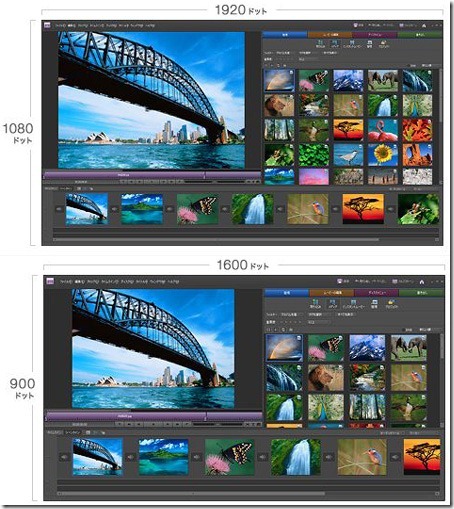
表示情報量を考えると、やっぱり、フルHDを選びたいところ。
+5,000円(キャンペーン中は、2,000円!!!!)
●スタミナ性能

内蔵バッテリーで9.5時間、、、シートバッテリー装着で、18時間。
拡張用のシートバッテリー単体での充電も可能。
●2012夏VAIO Zは、どう進化したのか?
●言わずもがな・・・Ivy Bridge搭載!
従来から、通常電圧版(35W)を搭載可能だったが・・・。Ivy Bridge搭載により、さらに速度アップ!さらに、、、ついに、、、ついに、、、
クアッドコア(Core i7-3612QM 2.10GHz)搭載可能!
どこまで、パワーアップするのか、Zよ!
●Rapid Wake+ECO搭載
旧Zユーザーとして、、うらやましい。
Rapid Wakeの搭載により、ただでさえ高速処理なZ様が、、、スリープからの再開が、さらに高速に!
また、スリープ時の消費電力が劇的に減った!従来は、バッテリー持ちが、スリープ時、3日だったが、大幅に伸びたという。。。
●USBが、進化!
USB3.0が、2ポートに増え、さらに、電源オフ時のUSB給電が、、、なんと、ACアダプター非接続でも可能になった!
●PMD(Power Media Dock)による、グラフィック性能アップ!
実は、、、ブランディングナンバーが変わっているものの(6650M→7670M)、ハードは同じで、ドライバーソフトの更新がされただけ。が、、、性能25%アップというのは驚き。是非、旧Zにも、ドライバーソフト更新をお願いしたいところ。
ハードが同じということで、もし、、、もし、、、旧Zからの買い換えの場合、PMDお持ちなら、そのまま使えるわけだ。
●音質向上
●Webカメラに手をかざして操作する、ジェスチャーコントロールのサポート
ということで、、、
Ivy搭載というだけでも、十分な進化にもかかわらず、USB給電といったかゆいところに手が届く細かい進化も含めて、、、着実な、正統進化を果たしたと言えるだろう。
その他、カラバリに、シルバーが新たに追加され、

そして、VOM15周年記念モデルとして、グロッシープレミアムカーボンがラインナップ。


左上:カーボン、右下:グロッシープレミアムカーボン
↑カーボンモデルと比較しても、、、これほど、テカリが違う!
さらに、、、

↑小脇にかかえたときに、見えるかもしれないし、、、底面もグロッシープレミアムカーボンに!なんと、贅沢な!
ゴージャスだけど、冒頭の写真通り、、、指紋汚れはスゴイよ!
頻繁にフキフキしてあげるという、お世話必須!(笑

↑ヒンジ部は、ヘアラインブラックカラーに、
15th ANNIVERSARY COLLECTOR’S EDITION
MADE IN AZUMINO, JAPAN
の刻印入り。まさに、プレミア感モリモリだ。
●まとめ
まとめるもなにも、、、元々いいものが、、、大幅に進化したんだから、イイに決まってるさっ!まとめようがないさ。
んで、まとめなしってのもあれだから、、、
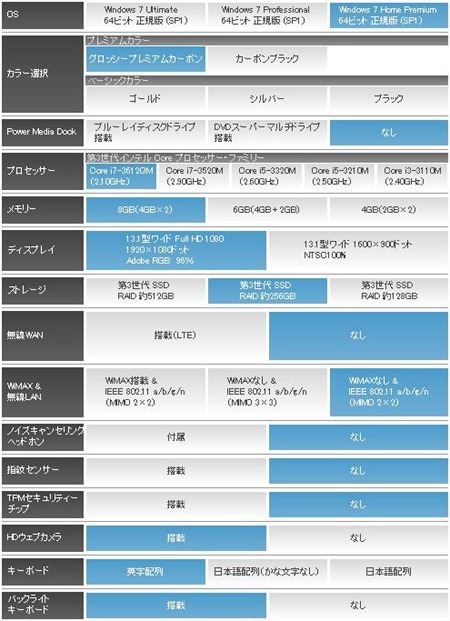
↑店長野田がオススメするカスタマイズ。(3年ワイドはもちろん必須)速度面ではモリモリMAX。
220,800円。。。
安っ!
ポイントは、、、PMDはずしたところ。
正直、グラフィック性能いらなかったり、マルチ画面いらなかったりするなら、PMDまでがんばる必要ないかと。1万円以下で、BDドライブ買えるし。
また、LTEやWiMAXもはずしてみた。モバイルルーターや、スマフォによるテザリングが普及しているから、どうにかなるんじゃないかと。
そして、、、指紋センサーもなし。今までは、なにおいても指紋センサー付けろっ!って言ってきたが、、、まず、最近のBIOSでは、、、BIOSパスワードスキップに非対応になったことと、、、Google ChromeやFirefoxといった、やたらめったらバージョンアップがされるブラウザに、指紋センサードライバーが追いつかず、使えないから。要するに、IEだけしか使えなくなってきたから。Zユーザーなら、ChromeやFox使うコトが多いだろうしね。
ってことで、オススメカスタマイズいかがでしょう?ご参考にしてみてねぇ。。。
以上、Zをこよなく愛する店長野田による、長文レポートっしたぁ。
—————————————————–
●ソニーストアでのご注文は、当店Webサイトや、当ブログ内のリンクより、ジャンプして、お願いしますm(_ _)m



